应用CATIA做运动仿真
- 格式:docx
- 大小:385.61 KB
- 文档页数:7

CATIA装配运动仿真CATIA是一款广泛应用于机械设计领域的三维设计软件,它提供了丰富的功能和工具,可以帮助工程师们进行装配运动仿真分析。
本文将介绍CATIA装配运动仿真的基本原理和步骤,帮助读者了解如何利用CATIA进行装配运动仿真分析。
一、CATIA装配设计基础在进行装配运动仿真之前,首先要进行装配设计。
装配设计是将各个零部件组装在一起,形成一个完整的装配体。
在CATIA中,可以通过创建组合和约束来完成装配设计。
组合是指将零部件拖拽到装配环境中,并进行位置调整,使其符合实际要求。
约束是指通过添加关系和限制条件,确保各个零部件之间具有正确的运动关系。
二、CATIA装配约束设置在进行装配设计的同时,需要对各个零部件之间的运动关系进行约束设置,以确保装配体在仿真过程中符合实际工作要求。
CATIA提供了多种约束关系,如平行、垂直、配合等。
读者需要根据实际情况选择合适的约束关系,并添加到零部件之间。
三、CATIA运动仿真设置在进行装配设计和约束设置之后,就可以进行CATIA装配运动仿真的设置。
首先,需要添加运动学仿真模块,然后选择仿真类型,如运动分析、碰撞检测等。
接着,读者需要对仿真参数进行设置,如仿真时间、时间步长等。
还可以添加各种外部载荷和动力学约束,以模拟实际工况下的运动情况。
四、CATIA装配运动仿真分析设置好仿真参数后,就可以对装配体进行运动仿真分析了。
CATIA 会模拟装配体在仿真时间内的运动情况,并将结果以动画的形式展现出来。
读者可以观察装配体各个零部件之间的运动关系,检查装配是否符合要求。
同时,CATIA还提供了丰富的分析工具和图表,以帮助读者更深入地了解装配体的运动行为。
五、CATIA装配运动仿真优化通过装配运动仿真分析,读者可以获取装配体的运动数据和性能参数。
根据这些数据,可以进行装配设计的优化。
优化可以包括调整零部件的位置和约束关系,以改善装配体的运动性能。
CATIA提供了优化工具和功能,读者可以利用这些工具进行优化,并进行多次仿真分析,逐步改进装配体的运动行为。
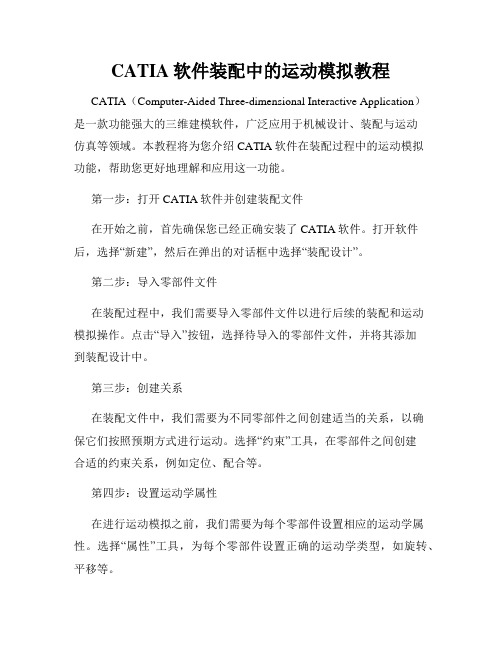
CATIA软件装配中的运动模拟教程CATIA(Computer-Aided Three-dimensional Interactive Application)是一款功能强大的三维建模软件,广泛应用于机械设计、装配与运动仿真等领域。
本教程将为您介绍CATIA软件在装配过程中的运动模拟功能,帮助您更好地理解和应用这一功能。
第一步:打开CATIA软件并创建装配文件在开始之前,首先确保您已经正确安装了CATIA软件。
打开软件后,选择“新建”,然后在弹出的对话框中选择“装配设计”。
第二步:导入零部件文件在装配过程中,我们需要导入零部件文件以进行后续的装配和运动模拟操作。
点击“导入”按钮,选择待导入的零部件文件,并将其添加到装配设计中。
第三步:创建关系在装配文件中,我们需要为不同零部件之间创建适当的关系,以确保它们按照预期方式进行运动。
选择“约束”工具,在零部件之间创建合适的约束关系,例如定位、配合等。
第四步:设置运动学属性在进行运动模拟之前,我们需要为每个零部件设置相应的运动学属性。
选择“属性”工具,为每个零部件设置正确的运动学类型,如旋转、平移等。
第五步:创建运动学关系运动学关系用于定义零部件之间的运动方式,将其连接起来形成一个整体模型。
选择“运动学”工具,在零部件之间创建适当的运动学关系,如齿轮、凸轮等。
第六步:设置运动规则在第五步中创建了运动学关系后,我们需要为整个装配定义运动规则。
选择“运动规则”工具,设置适当的约束和限制条件,以确保装配在运动模拟中的行为符合真实情况。
第七步:进行运动仿真完成以上准备工作后,我们可以开始进行运动仿真了。
选择“运动仿真”工具,在CATIA软件中模拟装配的运动过程,并观察各个零部件的运动轨迹、速度和加速度等参数。
第八步:分析运动仿真结果当运动仿真完成后,我们可以对仿真结果进行分析和评估。
CATIA 软件提供了丰富的可视化和数据分析工具,帮助我们深入了解装配过程中的运动性能和互动关系。

运动仿真学习情况1——旋转副;可以单独驱动,驱动的是旋转角度;只能实现绕自身的轴旋转;√2——棱形副;可以单独驱动,驱动是滑动长度;只能实现沿着公共线滑动;√3——圆柱副;可以单独驱动,可以同时驱动是滑动长度和旋转角度,这两个驱动添加后就可以运动了;只能实现绕轴旋转并沿轴线滑动;√4——螺钉副;可以单独驱动,实现实体每转动1圈,就前进多少mm。
不一定非要是螺杆和螺母,其他的旋转前进仿真也可以使用该命令。
6——平面副;不可以单独驱动,约束一公共平面,具有除沿平面法向移动及绕平面坐标轴转动外的3个运动自由度√7——点曲线副;不可以单独驱动,只能由其他运动副带动起来;点必须在曲线的上面,不在就是不行,实现点在曲线,也就是点在轨迹线上走动。
√8——滑动曲线;不可以单独驱动,只能由其他运动副带动起来;约束两轨迹线相切,实现线在线上滑动;√9——滚动曲线;不可以单独驱动,只能由其他运动副带动起来;约束两轨迹线相切,实现线在线上滑动;√10——点曲面;√不知道他与点曲线有何区别?11——U形结合;√3条轴线相交且位于同一平面内,且输入、输出端轴线与中间轴轴线夹角相同时,可以使用该命令13——齿轮接合;注意齿轮接合的对象不一定是齿轮,只要是一个旋转体带动另一个旋转体的话,就可以使用齿轮接合。
14——齿轮齿条:对旋转副和棱形副进行约束,有个比率15——电缆;√16——刚性结合;√17——使用命令进行模拟√18——使用法则曲线进行模拟√19——机械装置修饰20——装配约束转换√22——分析机械装置23——模拟24——编辑模拟25——重放26——模拟播放器27——编辑序列28——扫略包络体29——轨迹30——重置位置:√仿真的注意点如下:1——驱动对象的选择是有原则的;不可以随便选择,必须符合实际的运动情况;当定义驱动对象时,驱动对象也是有原则的,比如我们在定义旋转副的驱动对象时,如果要求我们的驱动对象进行360度全周旋转的话,那么的我们的对象在实际情况中必须能够或者说可以旋转360度,在整个运动机构当中并不是所有的旋转副都可以旋转360度,有的只能旋转几度,,因此一定要搞清楚哪个对象可以旋转360度,搞清楚这个事情后在去将他定义为驱动对象,如果对象本身不可能旋转360度,而你要把他定义为驱动,还要他旋转360度的话,这样的运动仿真是不成功的。

第16章 CATIA 运动分析16.1 曲轴连杆运动分析四缸发动机曲轴、连杆和活塞的运动分析是较复杂的机械运动。
曲轴做旋转运动,连杆左做平动,活塞是直线往复运动。
在用CATIA作曲轴、连杆和活塞的运动分析的步骤如下所示。
(1)设置曲轴、连杆、活塞及活塞销的运动连接。
(2)创建简易缸套机座。
(3)设置曲轴与机座、活塞与活塞缸套之间的运动连接。
(4)模拟仿真。
(5)运动分析。
16.1.1 定义曲轴、连杆、活塞及活塞销的运动连接1.新建组文件(1)点击“开始”选取“机械设计”中的“装配件设计”模块,如图16-1所示。
图16-1 进入“装配件设计”模块(2)进入装配件设计模块后,点击添加现有组件图标,再点击模型树上的Product1图标,此时会出现文件选择对话框,按住Ctrl键,分别选取“Chapter16/huo-sai-xiao.CATPart、huo-sai.CATPart 、lianganzujian.CATproduct、quzhou.CATpart”,将这些零件体载入到Product1中。
(3)此时,零件体载入后重合到一起,点击分解图标,出现分解对话框如图16-2所示。
然后点击模型树上的Product1,点击确定,此时弹出警告对话框,如图16-3所示,警告各零件的位置会发生变,点击警告对话框的按钮“是”,我们会发现各个零件分解开来。
图16-2 分解对话框图16-3 警告对话框(3)由于连杆体零件是装配体,各部分之间存在约束,点击“全部更新”按钮,我们会发现连杆体组件恢复装配后的样子。
(4)点击“约束”工具栏中的“相合约束”图标,分别选择活塞销中心线及活塞孔中心线,如图16-4所示。
然后点击“约束”工具栏中的“偏移约束”图标,选择活塞销的一个端面及活塞孔一侧的凹下去细环端面,如图16-5所示,此时出现“约束属性”对话框,如图16-6所示。
将对话框中的“偏移”一栏改为“3.75mm”,点击“确定”按钮,完成活塞销端面和活塞内凹孔细环端面之间的偏移约束关系。

CATIA运动仿真DMU空间分析
一、CATIA关于动态仿真的介绍
CATIA动态仿真是一款非常先进和强大的模拟软件,它提供了强大的
模拟技术,它使用创建复杂机械组件和机械系统的过程变得简单,更快捷,更安全。
它提供强大的模拟技术,可以模拟机械系统的运动,尤其是双向
模拟,它可以将机械系统的运动还原到任何位置,从而更好地模拟机械系
统的运动,便于确定机械系统的建模参数,如型号,装配参数等,对于机
械模型的仿真来说,这是一个非常重要的工具,可以处理多种复杂的机械
设计任务,更好地模拟机械系统的行为,进行有效的实验验证。
二、CATIA动态仿真的功能
1、CATIA动态仿真功能:支持动画功能,可以在动画模式下模拟机
械系统的运动,准确演示机械系统的设计方案,帮助机械设计者完成机械
系统的设计;
2、双向模拟:可以模拟机械系统的双向运动,可以从模型驱动,也
可以从轨迹驱动,在复杂的机械系统中,可以模拟机械系统的双向运动,
实现机械系统动态特性的曲线和表达式,结合运动模拟可以实现选择性的
光滑动画效果;
3、空间分析:可以支持复杂机械系统的空间分析。
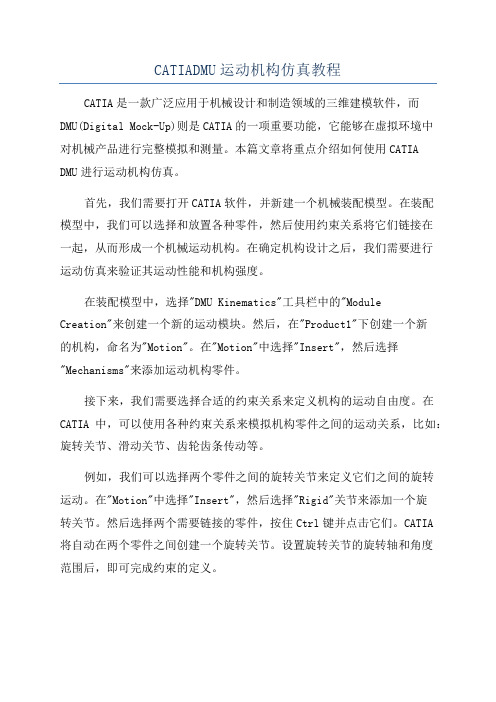
CATIADMU运动机构仿真教程CATIA是一款广泛应用于机械设计和制造领域的三维建模软件,而DMU(Digital Mock-Up)则是CATIA的一项重要功能,它能够在虚拟环境中对机械产品进行完整模拟和测量。
本篇文章将重点介绍如何使用CATIA DMU进行运动机构仿真。
首先,我们需要打开CATIA软件,并新建一个机械装配模型。
在装配模型中,我们可以选择和放置各种零件,然后使用约束关系将它们链接在一起,从而形成一个机械运动机构。
在确定机构设计之后,我们需要进行运动仿真来验证其运动性能和机构强度。
在装配模型中,选择"DMU Kinematics"工具栏中的"Module Creation"来创建一个新的运动模块。
然后,在"Product1"下创建一个新的机构,命名为"Motion"。
在"Motion"中选择"Insert",然后选择"Mechanisms"来添加运动机构零件。
接下来,我们需要选择合适的约束关系来定义机构的运动自由度。
在CATIA中,可以使用各种约束关系来模拟机构零件之间的运动关系,比如:旋转关节、滑动关节、齿轮齿条传动等。
例如,我们可以选择两个零件之间的旋转关节来定义它们之间的旋转运动。
在"Motion"中选择"Insert",然后选择"Rigid"关节来添加一个旋转关节。
然后选择两个需要链接的零件,按住Ctrl键并点击它们。
CATIA将自动在两个零件之间创建一个旋转关节。
设置旋转关节的旋转轴和角度范围后,即可完成约束的定义。
定义完所有的约束关系后,我们可以通过点击"Close"来关闭约束定义窗口。
然后选择"Motion Analysis"工具栏中的"Define Simulation"来定义仿真参数。




CATIA运动仿真DMU空间分析CATIA运动仿真DMU空间分析是一种基于CATIA软件平台进行的运动分析和仿真技术。
该技术通过对机械系统的各种运动进行模拟和分析,可以帮助设计人员更好地理解机械系统的运动行为,并找出系统中可能存在的问题。
下面将详细介绍CATIA运动仿真DMU空间分析的原理、应用和优势。
CATIA运动仿真DMU空间分析的原理是基于动力学理论和计算机仿真技术。
首先,使用CATIA软件建立机械系统的三维模型,并设定系统的运动参数,如速度、加速度等。
然后,根据模型和参数,通过解析学方法求解系统的运动方程。
最后,利用计算机仿真技术,将求解得到的运动方程转化为计算机程序,进行数字仿真。
CATIA运动仿真DMU空间分析具有广泛的应用领域。
在机械设计中,可以对机械系统的运动性能进行分析,如运动轨迹、速度、加速度等,从而优化系统设计。
在工程实施中,可以模拟和分析机械系统的各种运动情况,如工作过程中的振动、冲击等,从而预防事故和故障。
在产品制造中,可以预测机械系统的运动性能,如工件在加工过程中的变形、修正等。
另外,还可以应用于各种教育和培训活动中,提高学生和工程师的运动分析和仿真能力。
CATIA运动仿真DMU空间分析有以下几个优势。
首先,它具有较高的准确性和可靠性,能够在很大程度上预测和模拟机械系统的运动行为。
其次,它具有较高的灵活性和适用性,可以应用于不同类型的机械系统和运动场景。
再次,它具有较高的效率和便捷性,能够快速分析系统的运动性能,并给出相应的结果。
最后,它具有较高的可视化和交互性,能够直观地展示系统的运动轨迹和性能,并支持用户交互操作。
综上所述,CATIA运动仿真DMU空间分析是一种基于CATIA软件平台进行的运动分析和仿真技术,可以帮助设计人员更好地理解机械系统的运动行为,并找出系统中可能存在的问题。
它具有广泛的应用领域和较高的优势,对于机械设计、工程实施、产品制造和教育培训等方面都具有积极的促进作用。

CATIA/ENOVIA Training2007.09.28D M U 运动仿真详细步骤前言:建立运动仿真需要3个基本条件:1.确定所有零部件都与另外一个零件之间具有运动副,例如:转动、滑动、铰链、齿轮转动、固定连接等。
2.确定一个固定不动的零部件作为基础。
3.在建立第一步的各种运动副时,选择其中一个运动副作为控制动力源,通过其他运动副作为约束方式带动所有未固定的活动零件进行运动仿真。
第 0 步打开焊夹模型使用 "文件" ->"打开"并选择GH-701D.CATProduct注:文件夹内的GH-701D-TEST.CATProduct为按照本文设置后的完成文件,供各位同仁参考指正。
进入运动仿真模块开始——〉数字模型——〉DMU kinematics显示如下结构树第一步建立第一个运动副----刚性接点1. 点击刚性接点图标,位于图标内,点击右下三角可见。
注:刚性接点就是将2个零件固定在一起,在整个运动中,他们2个是作为一个整体在运动的。
刚性接点窗口出现,如下图:2. 点击新机构(New Mechanism)按钮3. 重新命名(可以使用方便记忆的中文名字,如“夹紧.1”)。
注:以下均应为“夹紧.1”,不要再新建机构。
4. 选择如下图所示的两个零件(固定夹板.1和固定夹板.2)固定在一起6. 左面结构树中最下方出现本次运动副(刚性接点)注:如果建立的连接不正确,需要删除时,一定要连带删除所有子代。
因为刚性接点建立后,catia会自动建立2个零件之间的固联约束,在运动中限制这2个零件之间的位置关系,打开结构树中的“约束”可以看到。
建立第二个刚性接点7. 点击刚性接点图标建立第二个刚性接点8. 选择如下图所示的2个零件(蓝色连接板.1和蓝色连接板.2)固定在一起9. 点“确定”,完成刚性接点的建立建立第三个刚性接点10. 点击刚性接点图标建立第三个刚性接点11. 选择如下图所示的2个零件(蓝色连接板.1和手柄)固定在一起建立第四个刚性接点12. 点击刚性接点图标建立第四个刚性接点13. 选择如下图所示的2个零件固定在一起,黄色连接板.1和黄色连接板.2.建立第一个螺杆接点14. 点击螺杆接点图标建立第一个螺杆接点,位于图标内,点击右下三角可见。


CATIA运动仿真在车辆转向系统的运用CATIA是一款强大的三维建模软件,它不仅可以用于进行产品的设计和建模,还可以应用于运动仿真的领域。
在车辆转向系统的开发过程中,CATIA运动仿真可以帮助工程师模拟和分析车辆转向系统的运动性能,优化设计和提高产品质量。
首先,CATIA运动仿真可以用来模拟车辆转向系统的动力学行为。
通过对车辆的转向系统进行建模,可以准确地描述系统中各个零部件的运动特性和相互关系。
工程师可以设置系统中的约束条件、力和力矩,并进行数值计算,从而得到系统在不同状态下的运动轨迹、速度和加速度等参数。
这些参数可以帮助工程师了解车辆转向系统的性能,找出可能存在的问题,并进行优化和改进。
其次,CATIA运动仿真可以进行转向系统的运动分析。
通过对转向系统的建模和仿真,工程师可以验证转向系统在不同工况下的运动性能是否符合设计要求。
例如,在进行转向操作时,系统是否能够稳定地进行转向,并且在不同速度下的转向性能是否一致。
通过运动分析,可以深入了解转向系统的工作原理,评估其性能,并对设计进行改进。
此外,CATIA运动仿真还可以进行转向系统的力学分析。
车辆转向系统的设计需要考虑到不同方向、速度和路况下的受力情况。
通过对转向系统进行建模和仿真,工程师可以计算各个零部件受力情况,并进行强度校核。
这有助于工程师确定合适的材料和尺寸,并确保转向系统在各种工况下的稳定性和可靠性。
最后,CATIA运动仿真还可以进行转向系统的优化设计。
通过对转向系统的建模和仿真,可以更好地了解该系统的工作原理和限制条件。
工程师可以在仿真中修改系统的参数和构造,或者尝试不同的设计方案,以改进系统的性能和可靠性。
通过反复模拟和优化,工程师可以得到最佳的转向系统设计,从而提高产品质量和用户体验。
综上所述,CATIA运动仿真在车辆转向系统的开发和优化过程中起着重要的作用。
它可以帮助工程师进行动力学、运动和力学分析,深入了解和评估转向系统的性能,并进行优化设计。

基于CATIA的齿轮参数化设计建模及运动仿真齿轮是机械传动中常用的元件,用于传递动力和转动运动。
其设计和制造过程需要精确的参数化建模和运动仿真,以确保其稳定性和性能。
CATIA是一款功能强大的三维建模软件,可用于实现齿轮的参数化设计和运动仿真。
以下是基于CATIA的齿轮参数化设计建模及运动仿真的步骤:1.齿轮参数化设计:首先,需要确定齿轮的几何参数,如齿数、模数、压力角等。
在CATIA中,可以根据这些参数创建一个齿轮模型,并将其参数化,使得可以根据不同的参数值自动生成不同的齿轮模型。
参数化设计可以有效地提高设计效率和灵活性。
2.齿轮建模:基于确定的齿轮参数,使用CATIA中的齿轮建模工具创建齿轮的几何模型。
可以选择不同的齿轮类型,如圆柱齿轮、圆锥齿轮等,并根据需要进行形状调整和修饰。
3.齿轮装配:如果需要进行多个齿轮的装配设计,可以使用CATIA的装配设计工具来构建整个齿轮传动机构。
通过将不同的齿轮模型组装在一起,可以实现齿轮传动机构的建模和设计。
4.齿轮运动仿真:基于建立的齿轮模型和装配设计,在CATIA中进行运动仿真,以验证齿轮传动的性能和稳定性。
可以通过设置不同的运动参数和加载条件,模拟齿轮传动过程中的动态行为。
同时,可以进行动力学分析,评估齿轮传动的负载和力学特性。
5.优化和修改:根据仿真结果,可以对齿轮模型和装配设计进行优化和修改。
通过调整参数和改进设计,可以提高齿轮传动的效率和可靠性。
在CATIA中,可以直接修改参数,并自动更新齿轮模型和装配。
利用仿真结果的反馈信息进行优化设计,从而提高齿轮传动的性能。
总结:基于CATIA的齿轮参数化设计建模及运动仿真,可以有效地提高齿轮传动的设计效率和品质。
通过参数化设计和运动仿真,可以快速生成并优化齿轮模型,验证齿轮传动的性能,提高传动效率和可靠性。
同时,CATIA提供了丰富的工具和功能,可帮助工程师进行齿轮传动的设计和优化,提高产品的竞争力和市场价值。

产品研发一部底盘室:马学超题目:CATIA的DMU运动机构模块功能介绍CATIA—DMU运动机构CATIA DMU 运动机构•对于产品的数字模型而言,进行准确的机构运动及状态分析,是十分基本并且重要的功能。
在DMU运动机构系统中,我们可以依照运十分基本并且重要的功能在运动机构系统中我们可以依照运动学的原理,通过约束自由度的方式建立机构,并且分析机构的运动状态与移动轨迹;态与轨•本文主要提供几种基本的结合,使我们建立机构运动,并且可以本文主要提供几种基本的结合使我们建立机构运动并且可以进行动态仿真,记录运动情形,制作成影片播放;CATIA DMU运动机构CATIA—DMU 运动机构•模块简介:CATIA—DMU运动机构CATIA DMU 运动机构•功能键一览:功能键览CATIA DMU 运动机构CATIA—DMU运动机构•过程:—————将装配件导入DMU模块建立机械装置分析运动结合类型—建立运动结合——约束固定件——设置驱动形式——(两种做法运动仿真):运动仿真)1、使用命令进行模拟(可编辑传感器,导出数据,并绘制图形);2、模拟(可生成自动播放动画,也可编辑传感器)——可通过编译模拟,生成重放,——生成包络体;CATIA DMU 运动机构CATIA—DMU运动机构•运动结合点:运动结合点从左至右结合类型依次为::旋转结合;:棱形结合;:圆柱结合;:螺钉结合;:球面结合:平面结合;:刚性结合;:点线结合;:滑动曲线结合;:滚动曲线结合;:点面结合;:通用结合;:CV结合;:齿轮结合;:架子结合;:电缆结合;:基于轴的结合;CATIA—DMU 运动机构CATIA DMU 运动机构•:旋转结合1、点击按钮,弹出右图1窗口;图12、点击右上角“新机械装置”,弹出图2窗口;图23、单击“确定”按钮,弹出图1窗口图3CATIA DMU 运动机构CATIA—DMU运动机构4、图中“直线1”、“直线2”、“平面1”、“平面2”依次选取螺栓轴线、螺母轴线、螺栓垂直轴线平面、螺母垂直轴线平面,螺栓一垂直轴线平面、螺母一垂直轴线平面,并点击“偏移”与“驱动角度”按钮,如右图4显示,并单击“确定”图4CATIA DMU 运动机构CATIA—DMU运动机构5、单击中的按钮,弹出右图所示窗口,然后直接左键单击螺弹出右图所示窗然后直接左键单击螺栓part,这时系统会出现“可以模拟机械装置”提示,点击确定CATIA—DMU运动机构CATIA DMU 运动机构6、在左侧树中双击图中高亮显示的旋转结合,在左侧树中双击图中高亮显示的“旋转”结合,便会弹出如右图5所示窗口,在窗口‐360deg和+360deg处可修改角度范围,修改完点击确定;(注意此时机械装置自由度=0,若不为0是不能仿真的,此项尤为重要,下述每个结合均是如此,不再反复强调)图5CATIA—DMU运动机构CATIA DMU 运动机构点中使用7、点击中的(使用命令进行模拟)按钮,弹出右图6所示窗口,点击“模拟”下的“立刻”按钮,便可拖动上面的游标随意旋转;也可使用“按需要”命令,修改一下右上角数字框中的数据,就可点击下方的箭头标示,使构件自行转动;图6箭头标示使构件自行转动CATIA—DMU运动机构CATIA DMU 运动机构•:棱形结合棱形结合1、单击(棱形结合)按钮,弹出如右图1所示窗口单击(棱形结合)按钮弹出如右图图12、点击右上角“新机械装置”按钮,弹出图2所示窗口图2 3、单击确定按钮,图1窗口变为图3所示窗口,图3CATIA—DMU运动机构CATIA DMU 运动机构4、窗口中“直线1”、“直线2”、“平面1”、“平面2”、分别选择螺栓轴线、螺母轴线、螺栓中的zx平面、螺母中的zx平面(所选平面必须与所选直线平行),并点选“驱动长度”按钮,如右图4所示,并单击确定;图4CATIA DMU 运动机构CATIA—DMU运动机构5、单击中的按钮,弹出右图所示窗口,然后直接左键单击螺弹出右图所示窗然后直接左键单击螺栓part,这时系统会出现“可以模拟机械装置”提示,点击确定CATIA—DMU 运动机构CATIA DMU 运动机构6、在左侧树中双击图中高亮显示的“棱形”结合,所示窗在窗便会弹出如右图5所示窗口,在窗口‐100mm 和100mm 处可修改长度范围,修改完点击确定;图5CATIA—DMU运动机构CATIA DMU 运动机构点中使用7、点击中的(使用命令进行模拟)按钮,弹出右图6所示窗口,点击“模拟”下的“立刻”按钮,便可拖动上面的游标随意移动;也可使用“按需要”命令,修改一下右上角数字框中的数据,就可点击下方的箭头标示,使构件自行移动;图6箭头标示使构件自行移动CATIA—DMU 运动机构CATIA DMU 运动机构•圆柱结合单击(圆柱结合)按钮弹出如右图图11、单击(圆柱结合)按钮,弹出如右图1所示窗口图22、点击右上角“新机械装置”按钮,弹出图2所示窗口3、单击确定按钮,图1窗口变为图3所示窗口,图3CATIA—DMU 运动机构CATIADMU 运动机构线、螺母轴线,并点选“驱动角度”、“驱动长度”按钮如右图所示并单击确定圆长度”按钮,如右图4所示,并单击确定;(圆图4柱)结合从动件既可沿轴向转动,也可同时沿轴向移动);CATIA DMU 运动机构CATIA—DMU运动机构5、单击中的按钮,弹出右图所示窗口,然后直接左键单击螺弹出右图所示窗然后直接左键单击螺栓part,这时系统会出现“可以模拟机械装置”提示,点击确定CATIA DMU 运动机构CATIA—DMU运动机构6、在左侧树中双击图中高亮显示的“圆柱面”结合,便会弹出如右图5所示窗口,在窗口‐100mm和所示窗在窗100mm处可修改长度范围,在窗口‐360deg和360deg处可修改角度范围,修改完点击确定;图5CATIA—DMU运动机构CATIA DMU 运动机构点中使用7、点击中的(使用命令进行模拟)按钮,弹出右图6所示窗口,点击“模拟”下的“立刻”按钮,便可拖动上面的游标随意移动和转动;也可使用“按需要”命令,修改一下右上角数字框中的数据,就可点击下方的箭头标示,使构件自行移动和转动;图6据就可点击下方的箭头标示使构件自行移动和转动CATIA—DMU 运动机构CATIA DMU 运动机构•螺钉结合单击(螺钉结合)按钮弹出如右图图11、单击(螺钉结合)按钮,弹出如右图1所示窗口图22、点击右上角“新机械装置”按钮,弹出图2所示窗口3、单击确定按钮,图1窗口变为图3所示窗口,图3CATIA—DMU运动机构CATIA DMU 运动机构4、窗口中“直线1”、“直线2”分别选择螺栓轴线、螺母轴线,并点选“驱动角度”、或“驱动长度”按钮,如右图4所示,并单击确定;(螺钉结合可通过驱动角度和螺距的设置控制运动,也可通过驱动长度的设置控制运动);动也可通过驱动长度的设置控制运动)图4CATIA—DMU运动机构CATIA DMU 运动机构5、单击中的按钮,单击弹出右图所示窗口,然后直接左键单击螺栓part,这时系统会出现“可以模拟机械装提示点击确定;装置”提示,点击确定;CATIA DMU 运动机构CATIA—DMU运动机构6、在左侧树中双击图中高亮显示的“螺钉”结合,便会弹出如右图5所示窗口,在窗口“螺距”处所示窗在窗“螺距”处可修改螺栓螺母的螺距,在窗口‐360deg和360deg处可修改角度范围,修改完点击确定;图5CATIA—DMU运动机构CATIA DMU 运动机构点中使用7、点击中的(使用命令进行模拟)按钮,弹出右图6所示窗口,点击“模拟”下的“立刻”按钮,便可拖动上面的游标随意移动和转动;也可使用“按需要”命令,修改一下右上角数字框中的数据,就可点击下方的箭头标示,使构件自行移动和转动;图6据就可点击下方的箭头标示使构件自行移动和转动CATIA—DMU 运动机构CATIA DMU 运动机构•球面结合(球头连接)单击(螺钉结合)按钮弹出如右图图11、单击(螺钉结合)按钮,弹出如右图1所示窗口图22、点击右上角“新机械装置”按钮,弹出图2所示窗口3、单击确定按钮,图1窗口变为图3所示窗口,图3CATIA—DMU 运动机构CATIA DMU 运动机构4、在窗口中,点1点选球头面,自动识别球心;在窗口中,点点2点选球套面,自动识别球心位置,如右图所示可先在p中建球点4所示,也可先在part 中建立球心点,前后然后点选时只需直接选取点就行,选选取完之后点击确定,点击确定之后,两球心会相合在一起;4图CATIA DMU 运动机构CATIA—DMU运动机构5、单击中的按钮,此时系统并未自动弹出“可以模拟机械装置”窗口,在树中打开“机械装置”,发现此时的自由度=3,并不等于0,所以只有球面结合和固定件的情况下,是“球面结合”和“固定件”的情况下是不能进行仿真的,“球面结合”必须和其他带有驱动性质的结合一起使用;CATIA DMU 运动机构CATIA—DMU运动机构•平面结合平面结合和球面结合的步骤基本一样,并且只是约束平面结合和固定件的话机械装置的自由度也不为0,需要和别需要和别的带有驱动性质的结合在一起使用;的带有驱动性质的结合在起使用CATIA—DMU运动机构CATIA DMU 运动机构•刚性结合刚性结指将零件具有动式零件刚性结合是指将零件与已经具有运动形式的零件固定在一起,与其做相同的运动,或是与固定件绑定在一起不做运动;窗口中的“零件1”选择已经具有运动形式零件,“零件2”选择要与之刚性结合的零件;CATIA—DMU运动机构CATIA DMU 运动机构•点曲线结合点曲线结合是指一个part以本身的一个点与另外一各part点曲线结合是指个t以本身的个点与另外各t 中的一条曲线连接点沿着曲线方向移动中的一条曲线连接,点沿着曲线方向移动;CATIA—DMU运动机构CATIA DMU 运动机构将曲线固定后,这时系统并不会提示“可以模拟机械装置”,如右图所示,机械装置的自由度=3,并不为0,因为点所在的part并没限制本身的旋转自由度,所以点曲面结合也需要与其他具有驱动特性的结合配合使用;CATIA DMU 运动机构CATIA—DMU运动机构•滑动曲线结合滑动曲线结合,顾名思义就是一条曲线沿着另一条曲线滑动,但仅仅曲线沿着另一条曲线滑动但仅仅约束滑动结合,机械装置的自由度还不为0,必须要与其他形式的结合配合使用;CATIA DMU 运动机构CATIA—DMU运动机构•滚动曲线结合滚动曲线结合,顾名思义就是一条曲线沿着另一条曲线滚动,但仅仅曲线沿着另一条曲线滚动但仅仅约束滚动结合,机械装置的自由度还不为0,必须要与其他形式的结合配合使用;CATIA DMU 运动机构CATIA—DMU运动机构•点曲面结合点曲面结合,顾名思义就是一个点在一个曲面上运动,但这是远远不够的,无论是方向还是转动的自由度都没有约束完全,方向还是转动的自由度都没有约束完全所以是不能够模拟仿真,也需要与其他形式的结合一起使用;CATIA DMU 运动机构CATIA—DMU运动机构•通用结合通用结合是两个旋转结合的复合,将第一个旋转结合进行驱动的设置,第二个旋转不用设置驱动,通过通用结合,就是将第二个旋转结合的旋转零件的轴线与第个旋转结合的旋转零件的轴线连接起来,成为第个旋转件的轴线与第一个旋转结合的旋转零件的轴线连接起来成为第一个旋转零件的从动件;具体操作如下:CATIA DMU 运动机构CATIA—DMU运动机构1、在蓝色零件和灰色零件之间建立旋转结合,命名为“旋转1”,并设置“驱动角度”;CATIA DMU 运动机构CATIA—DMU运动机构2、分别在绿色零件与灰色零件、浅蓝色零件和灰色零件之间建立旋转分别在绿色零件与灰色零件浅蓝色零件和灰色零件之间建立旋转结合,分别命名为“旋转2”、“旋转3”,这两个旋转都不设置“驱动角度”,并将灰色零件设置为固定件;旋转2旋转3CATIA DMU 运动机构CATIA—DMU运动机构3、点击(通用结合)按钮,出现如下图所示窗口,“旋转1”处选择蓝色零件轴线,“旋转2”处选择绿色零件轴线,“十字销轴线方向”选择“垂直于旋转2”,点击确定;CATIA DMU 运动机构CATIA—DMU运动机构4、重复使用通用结合,如下图所示:“旋转1”选择绿色零件轴线,“旋”选择浅蓝色零件“十字销轴线”选择“垂直于旋转”点击确转2选择浅蓝色零件,十字销轴线选择垂直于旋转1,点击确定之后,系统便会提示“可以模拟机械装置”;CATIA—DMU运动机构CATIA DMU 运动机构操作完成后,具体树的情况见右图,图中两个U形接合右图,图中两个“形接合”便是通用结合;CATIA DMU 运动机构CATIA—DMU运动机构•CV结合CV结合与通用结合一样,CV结合只是可以同时识别连接三个旋转结合,并且也是只需第一个旋转结合设置驱动角度就行,后两个旋转结合都是随动件;CATIA DMU 运动机构CATIA—DMU运动机构展开左边的树可以发现展开左边的树,可以发现,cv结合就是两个通用结合的复合,而通用结合就是两个旋转结合的复合;CATIA DMU 运动机构CATIA—DMU运动机构•齿轮结合齿轮结合也是复合结合,也要识别两个旋转结合,所以首先要在两个齿轮和支座之间建立旋转结合;CATIA—DMU运动机构CATIA DMU 运动机构点击齿轮结合,窗口中的旋转结合1、口中的“旋转结合”“旋转结合2”分别要在树中选取;比率填写小齿轮与大齿轮的分度圆直径比;旋转方向,紧挨着的两个齿轮方向相反,若两齿轮间默认有中间齿轮话,则方向相同;驱动角度依据具体情况选取主从动关系;CATIA—DMU运动机构CATIA DMU 运动机构•架子结合架子结指就轮架子结合指的就是齿轮齿条的运动结合,也是复合结合,首先要在齿条和支座之间建立棱形结合,在齿轮和支座之间建立旋转结合,建立完成之后,如右图树中所示;CATIA DMU 运动机构CATIA—DMU运动机构点击架子结合,弹出右上图,“棱形结合”处在树中选择“棱形.1”,“旋转结合”选择“旋转.2”;比率处选择定义,弹出右中图所示窗口,“半径”处选取齿轮分度圆直径,窗口会自动生成比率,点击确定,会转至右图下所示窗口;驱动方式的地方,根据具体情况选取“棱形的驱动长度”或是“旋转示窗口驱动方式的地方根据具体情况选取“棱形的驱动长度”或是“旋转的驱动角度”,点击确定完成,即可模拟仿真;CATIA—DMU运动机构CATIA DMU 运动机构•电缆结合电缆结合是指将两个滑块用虚拟滑轮通过虚拟滑轮连接起来,所以要先在绿色滑块与支撑座、蓝色滑块与支撑座之间建立棱形结合,并在“棱形1”结合中设置驱动长度,将支撑座设置为固定件;CATIA DMU 运动机构CATIA—DMU运动机构点击按钮,弹出如右上图所示窗口,图中“棱形结合1”在左边树中选取“棱形.1”,“棱形结合2”在树中选取“棱形.2”,比率根据实际数据进行填写,驱动方式选取“棱形1的”驱动长度,设置完之后点击确定,会提示“可驱动长度设置完之后点击确定会提示“可以模拟机械装置”;。
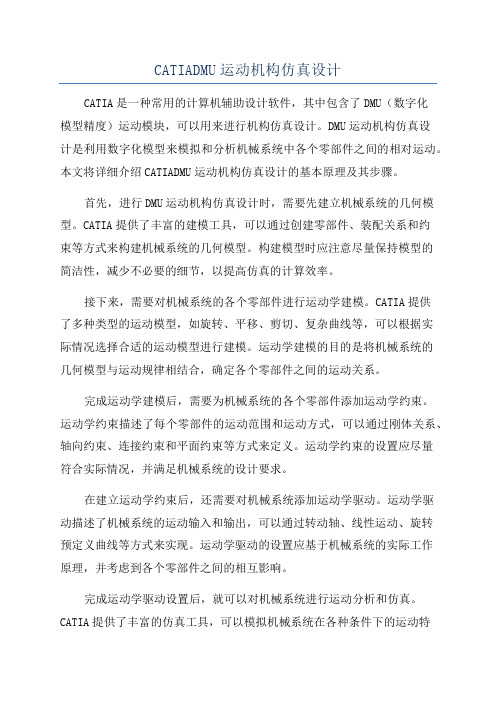
CATIADMU运动机构仿真设计CATIA是一种常用的计算机辅助设计软件,其中包含了DMU(数字化模型精度)运动模块,可以用来进行机构仿真设计。
DMU运动机构仿真设计是利用数字化模型来模拟和分析机械系统中各个零部件之间的相对运动。
本文将详细介绍CATIADMU运动机构仿真设计的基本原理及其步骤。
首先,进行DMU运动机构仿真设计时,需要先建立机械系统的几何模型。
CATIA提供了丰富的建模工具,可以通过创建零部件、装配关系和约束等方式来构建机械系统的几何模型。
构建模型时应注意尽量保持模型的简洁性,减少不必要的细节,以提高仿真的计算效率。
接下来,需要对机械系统的各个零部件进行运动学建模。
CATIA提供了多种类型的运动模型,如旋转、平移、剪切、复杂曲线等,可以根据实际情况选择合适的运动模型进行建模。
运动学建模的目的是将机械系统的几何模型与运动规律相结合,确定各个零部件之间的运动关系。
完成运动学建模后,需要为机械系统的各个零部件添加运动学约束。
运动学约束描述了每个零部件的运动范围和运动方式,可以通过刚体关系、轴向约束、连接约束和平面约束等方式来定义。
运动学约束的设置应尽量符合实际情况,并满足机械系统的设计要求。
在建立运动学约束后,还需要对机械系统添加运动学驱动。
运动学驱动描述了机械系统的运动输入和输出,可以通过转动轴、线性运动、旋转预定义曲线等方式来实现。
运动学驱动的设置应基于机械系统的实际工作原理,并考虑到各个零部件之间的相互影响。
完成运动学驱动设置后,就可以对机械系统进行运动分析和仿真。
CATIA提供了丰富的仿真工具,可以模拟机械系统在各种条件下的运动特性和性能。
通过仿真分析,可以评估机械系统的稳定性、可靠性和运动性能,并在需要时进行优化和改进。
最后,进行DMU运动机构仿真设计后,还可以利用CATIA提供的动画功能,生成机械系统的运动动画。
动画可以直观地展示机械系统的运动过程和效果,有助于理解和沟通机械系统的设计意图。
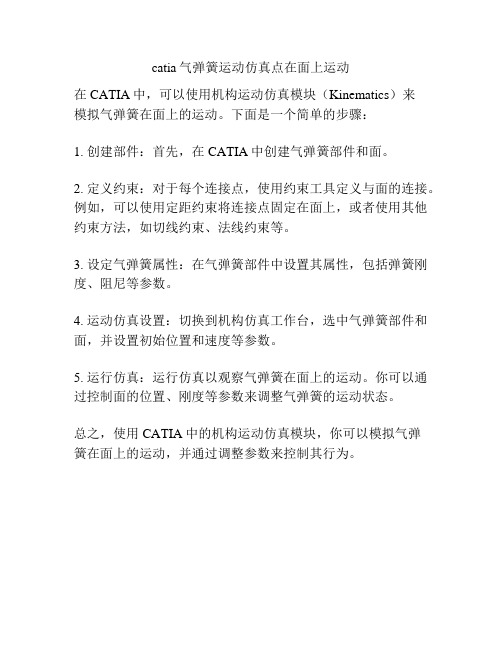
catia气弹簧运动仿真点在面上运动
在CATIA中,可以使用机构运动仿真模块(Kinematics)来
模拟气弹簧在面上的运动。
下面是一个简单的步骤:
1. 创建部件:首先,在CATIA中创建气弹簧部件和面。
2. 定义约束:对于每个连接点,使用约束工具定义与面的连接。
例如,可以使用定距约束将连接点固定在面上,或者使用其他约束方法,如切线约束、法线约束等。
3. 设定气弹簧属性:在气弹簧部件中设置其属性,包括弹簧刚度、阻尼等参数。
4. 运动仿真设置:切换到机构仿真工作台,选中气弹簧部件和面,并设置初始位置和速度等参数。
5. 运行仿真:运行仿真以观察气弹簧在面上的运动。
你可以通过控制面的位置、刚度等参数来调整气弹簧的运动状态。
总之,使用CATIA中的机构运动仿真模块,你可以模拟气弹
簧在面上的运动,并通过调整参数来控制其行为。

今天我有个同学问我关于CATIA运动仿真的问题,是说如何利用CATIA进行四连杆的运动仿真。
这是一个较为基础的运动仿真,现在我把步骤写下来,以供参考。
第一步,首先要建立四连杆的四根杆的三维模型。
为了方便,就只以平行四边形为例来做。
建立part1,做一个20*10*5mm的长杆,然后长杆上建立两个φ
5*10mm的圆柱以做轴销之用。
如图
接着建立part2,做一个20*10*5mm的长杆,然后在长杆上做两个孔,孔的大小和位置当参考先前做的轴销。
如图
第二步,将part1和part2导入到“装配设计平台”,为四根杆做相关的约束。
采用的约束几乎相同,只用到两种。
一种是“相合约束”,另一种便是“偏移约束”。
这两种约束建立好,如图所示。
第三步,将装配好的四连杆机构导入到“DMU运动结构”平台,在这个平台里添加运动约束。
先将其中的任意一根杆设置为“固定零件”,作为固定架。
将与它连接的任意一根杆作为驱动杆,这是关键步骤。
所采用的运动约束为“旋转结合”,点击这个按钮后会要求提供结合直线与平面。
其中直线是销轴和销
孔的中心线,平面是销轴顶平面以及与杆偏移为0的面。
最重要的是要选择“驱动角度”。
主动杆驱动确定后就是其它定义另外三个运动约束,运动约束添加方法与以上相同,不同的是都不需要选择“驱动角度”,这很重要。
最后,系统会提示可以进行运动仿真。
这是一个基础的运动仿真实例,希望对我的同学有所帮助。
中国机械cad论坛网址/,这里提供了很多学习的资料。

CATIA DMU模块在悬架和转向系统中的应用1.前悬架和转向系统的装配模块本文前悬架为麦弗逊悬架,转向机为齿轮齿条转向机,悬架和转向系统的运动仿真DMU共分为18个part,包括副车架、左右下摆臂、左右转向节、左右滑柱、转向机、左右转向拉杆、左右传动轴、左右举升台、左右横向稳定杆拉杆、左右横向稳定杆。
为满足运动仿真要求,其中横向稳定杆被分为左、右两个part,以实现横向稳定杆不同方向的扭转;增加了左右举升台,模拟不平路面时车轮的上下跳动。
打开CATIA,进入Assembly Design模块,并将上述各部件调入到同一个product里。
2.前悬架和转向系统的运动仿真2.1 运动约束进入CATIA 的DUM Kinematics 模块,添加运动约束,具体步骤如下: ➢ 首先将固定副车架固定Fixed ,并在副车架上做出滑柱上点,下摆臂转动轴线,转向机中心线。
➢ 左下摆臂与副车架连接为revolute ,限制5个自由度,系统还有1个独立自由度运动约束工具条(点击revolute 下拉菜单弹出)Fixed revolute sphericalu jointprismaticCylindrical point surfacepoint curveRevolute joint➢左下摆臂与左转向节连接为spherical,限制3个自由度,系统还有4个独立自由度Spherical joint➢左转向节与左转向拉杆连接为spherical,限制3个自由度,系统还有7个独立自由度➢左转向拉杆与转向机连接为u joint,限制4个自由度,系统还有9个独立自由度物体1(副车架)上的旋转轴线物体2(下摆臂)上的旋转轴线物体1上的参考平面物体1上的参考平面两参考平面间距离关系物体1上的球心物体2上的球心Universal joint➢转向机与副车架连接为prismatic ,限制5个自由度,系统还有4个独立自由度Prismatic joint➢左滑柱与左转向节连接为Cylindrical,限制4个自由度,系统还有6个独立自由度物体1上的绕转轴物体2的绕转轴物体1上的滑行方向(直线)物体2上的滑行方向(直线,与1的直线重合)物体1上的平面物体2上的平面(与1的平面贴合)Cylindrical joint➢左滑柱与副车架连接为u joint,限制4个自由度,系统还有2个独立自由度➢左举升台与左转向节连接为point surface,限制1个自由度,系统还有7个独立自由度Point surface➢左举升台与副车架连接为Prismatic,限制5个自由度,系统还有2个独立自由度➢横向稳定杆(左)与副车架连接为revolute,限制5个自由度,系统还有3个独立自由度➢左横向稳定杆拉杆与横向稳定杆(左)连接为u joint,限制4个自由度,系统还有5个独立自由度➢左转向节与左横向稳定杆拉杆连接为Spherical,限制3个自由度,系统还有2个独立自由度➢右下摆臂与副车架连接为revolute,限制5个自由度,系统还有3个独立自由度物体1上的旋转轴线物体2上的旋转轴线➢右下摆臂与右转向节连接为spherical,限制3个自由度,系统还有6个独立自由度➢右转向节与右转向拉杆连接为spherical,限制3个自由度,系统还有9个独立自由度➢右转向拉杆与转向机连接为u joint,限制4个自由度,系统还有5个独立自由度➢右滑柱与右转向节连接为Cylindrical,限制4个自由度,系统还有7个独立自由度➢右滑柱与副车架连接为u joint,限制4个自由度,系统还有3个独立自由度➢右举升台与右转向节连接为point surface,限制1个自由度,系统还有8个独立自由度➢右举升台与副车架连接为Prismatic,限制5个自由度,系统还有3个独立自由度➢横向稳定杆(右)与副车架连接为revolute,限制5个自由度,系统还有4个独立自由度➢右横向稳定杆拉杆与横向稳定杆(右)连接为u joint,限制4个自由度,系统还有6个独立自由度➢右转向节与右横向稳定杆拉杆连接为Spherical,限制3个自由度,系统还有3个独立自由度➢左传动轴与左转向节连接为u joint,限制4个自由度,系统还有5个独立自由度➢左传动轴与副车架连接为point curve,限制2个自由度,系统还有3个独立自由度Point curve➢右传动轴与右转向节连接为u joint,限制4个自由度,系统还有5个独立自由度➢右传动轴与副车架连接为point curve,限制2个自由度,系统还有3个独立自由度注:系统此时的自由度数=各个约束限制的自由度数的和+当时系统的独立自由度数。
应用CATIA做运动仿真,按如下步骤做:
1. 仿真之前的准备
将要仿真的模型所需的部件在装配模式下按照技术要求进行装配。
装配时请注意,在能满足合理装配的前提下,尽量少用约束,以免造成约束之间互相干涉,影响下一步运动仿真。
2. 运动仿真
通过“开始(S)”——“数字模拟”——“DMU Kinematics”
进入到运动仿真的模式下,开始进行仿真设置:
(1)先建立一个新机制(New Mechanism);命令在“插入(I)”菜单下,
(2)对装配部件进行约束设置,命令在旋转铰里面,点击其图标右下方的箭头,点击后,出现所有铰定义图标
按顺序分别是:旋转铰(Revolute joint),棱镜铰(prismatic joint),圆柱铰(Cylinderical joint),螺纹铰(Screw joint),球铰(Spherical joint),平面滑动铰(Planner joint),刚性连接(Rigid joint),点-线铰,滑动曲线铰,滚动曲线铰,点-曲面铰,万向节铰,双万向节铰,齿轮铰,齿轮-齿条铰,缆绳铰,坐标系铰。
各个铰接的的方法见文献《CATIA 机械运动分析与模拟实例》,上有很详细的介绍。
(3)设置固定件,点击固定零件图标,点击后出现New Fixed Part(新固定零件)对话框
,不用理它,在图形区选择要固定的零件即可。
各种铰链设置合理,系统会自动提示:
,也就是说,机制可以仿真了。
(a.)仿真使用“命令模拟”时,点击,就会出现运动模拟对话框,在对话框内拖动鼠标,由大到小或有小到大改变角和实数的范围,然后点击下面的黑色开始键,就可以看到仿真运动了。
对话框示例如下
(b.)仿真采用“模拟”时,点击,即可进入
和
将动画视点和自动插入都选上后,用鼠标拖动command 后的命令块由大到小或由小到大改变角和实数的范围,然后点击下面的黑色开始键,就可以看到仿真运动了
下面以齿轮运动仿真为例说明:
装配过程不多说了,直接进入仿真模块下。
分析:
构成:主动齿轮,从动齿轮,侧板
使两齿轮运动起来,要用到一个新机制,新机制里有一个齿轮铰,两个旋转铰,一个固定铰,一个驱动。
1. 在“插入(I)”下,点击新机制命令,可以看到左侧目录树Application下添加了Mechanisms——Mechanism.1.
2. 添加两个旋转铰;点击,出现下面对话框
在Line 1后的空格选择主动齿轮的轴线,
在Line 2后的空格选择侧板孔(安装主动齿轮的那个孔)的轴线,
在Plane 1后的空格选择主动齿轮(与侧板相合的那面)的端面,
在Plane 2后的空格选择侧板(与主动齿轮相合的那面)的端面,
点选Angle driven,然后确定即可。
重复上面步骤给从动齿轮添加旋转铰,这里注意:从动齿轮不能点选Angle driven,因为它要被主动齿轮带动。
3. 添加齿轮铰:点击,出现下面命令框
,在这里点选齿轮铰,出现齿轮铰的对话框如下:
在Revolute Joint 1后的框里点选刚刚创建的主动齿轮旋转铰Revolute Joint 1;在Revolute Joint 2后的框里点选刚刚创建的从动齿轮旋转铰Revolute Joint 2;Ratio定义为-1,以为主从齿轮转向相反;
点选Angle driven for revolute 1.就是主动轮驱动。
4.添加固定铰:点击,然后用鼠标选中侧板即可。
这时,系统会提示,可以进行仿真了。
5.运动仿真:点击或者都可以。
分别阐述
点击时,出现下面的对话框
这时,系统一般默认命令角度范围是:-360—— 360,点击角度后的可以修改范围,
我修改为0——360.
在框的下部,要点选On request,否则你拖动游标时,系统无法记录运动过程。
这些完成后,拖动游标,仿真就开始了。
至于Number of steps,是步数,越大回放时越慢,您可以自己设定不同的值试一试。
点击仿真时,出现
选择机制才能进行仿真,如图,确定。
确定后出现
和
按照图示点选后,即可拖动游标,仿真开始,编辑模拟框将会自动记录下运动过程,拖完以后,可看到编辑模拟框的灰键变黑,表示可以点击回放了。
回放结束后,按确定键,系统将会记录下这次仿真,待以后回放。
在模型树可以看到。